win7系统字体怎么调大小 win7电脑字体调整不了怎么办
win7系统字体怎么调大小,在使用Win7系统的电脑时,我们有时会遇到字体大小不合适的问题,可能无法调整字体大小,让我们感到困扰,不用担心我们可以采取一些简单的方法来解决这个问题。通过调整系统设置,我们可以轻松地调整Win7系统的字体大小,以适应我们的需求。接下来我将介绍一些解决方法,帮助您解决Win7系统字体调整不了的问题。
具体步骤:
1.首先,打开win7电脑的控制面板,如图所示;
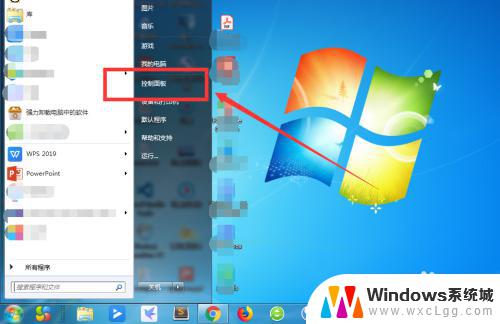
2.在查看方式为“类别”时,点击“外观和个性化”,如图所示;

3.点击“放大或缩小文本和其他项目”,如图所示;
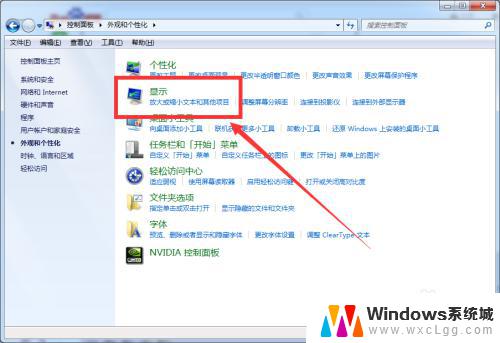
4.点击“设置自定义文本大小”,如图所示;
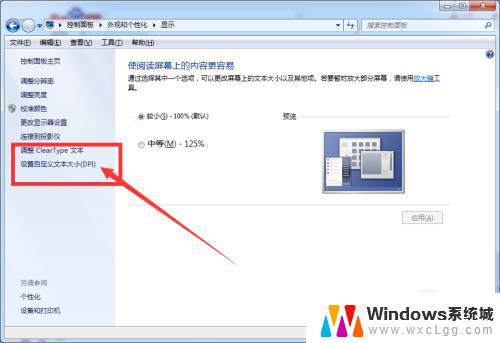
5.鼠标按住左键,左右拖动调整大小。或者直接选择大小百分比,点击确定即可,如图所示;
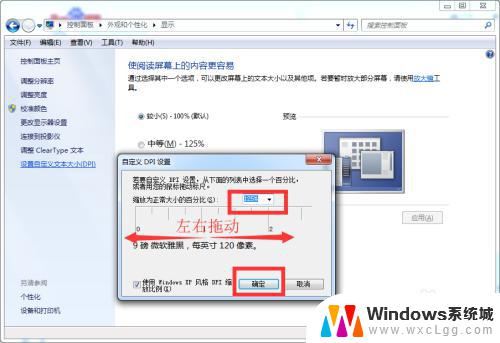
6.点击确定之后,点击“应用”按钮,如图所示;
之后会提示注销电脑,然后字体大小就修改成功了。
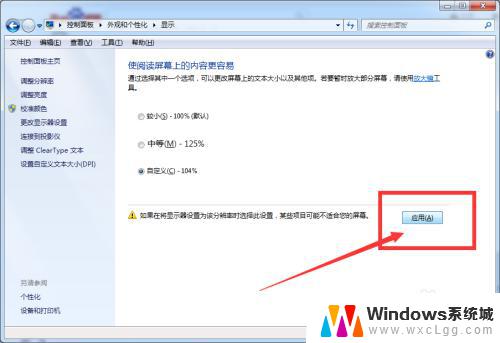
7.总结:
1、打开win7电脑的控制面板;
2、在查看方式为“类别”时,点击“外观和个性化”;
3、点击“放大或缩小文本和其他项目”;
4、点击“设置自定义文本大小”;
5、左右拖动调整大小。或者直接选择大小百分比,点击确定;
6、点击“应用”按钮,注销电脑后,字体大小修改成功。
以上介绍了如何调整Win7系统字体大小的全部内容,如果您遇到了这种情况,可以按照小编的方法进行解决,希望这篇文章能帮助到大家。
win7系统字体怎么调大小 win7电脑字体调整不了怎么办相关教程
-
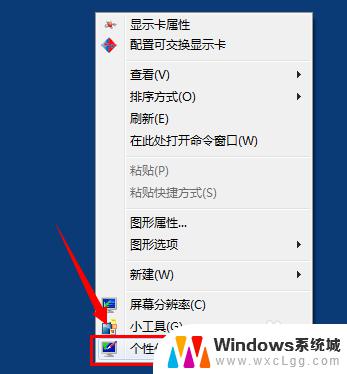 win7系统怎么把字体调大 如何设置Win7系统默认字体大小
win7系统怎么把字体调大 如何设置Win7系统默认字体大小2023-09-10
-
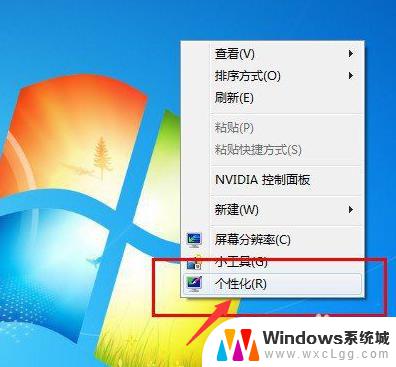 win7调整图标字体大小 win7系统桌面图标字体显示大小设置方法
win7调整图标字体大小 win7系统桌面图标字体显示大小设置方法2023-09-13
-
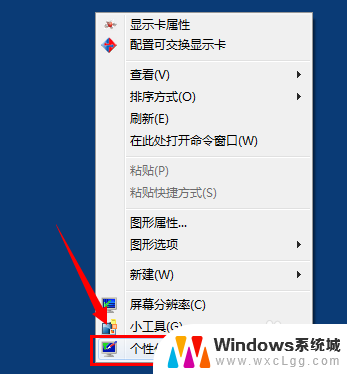 windows7字体大小怎么设置 怎样设置Win7的默认字体大小
windows7字体大小怎么设置 怎样设置Win7的默认字体大小2023-11-15
-
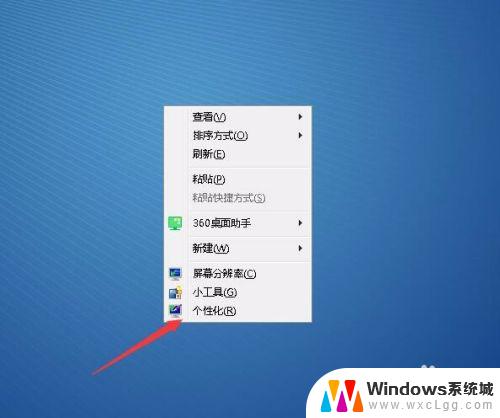 win7任务栏调整大小 Win7任务栏图标大小调整步骤
win7任务栏调整大小 Win7任务栏图标大小调整步骤2023-10-28
-
 如何调整电脑亮度调节win7 win7系统调节屏幕亮度不起作用
如何调整电脑亮度调节win7 win7系统调节屏幕亮度不起作用2024-05-24
-
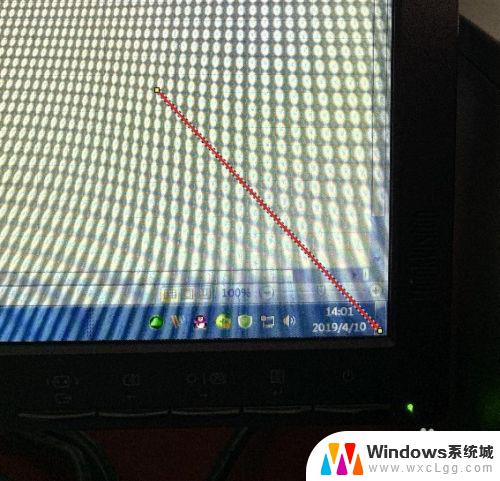 电脑屏幕怎么调大小w7 如何调整Win7系统电脑的原始屏幕大小
电脑屏幕怎么调大小w7 如何调整Win7系统电脑的原始屏幕大小2023-09-13
- win7网页字体模糊发虚不清晰 win7字体模糊发虚不清晰的解决方法
- win7系统怎么调电脑亮度 Win7系统台式机如何调节屏幕亮度
- win7调整图标大小 如何在win7中改变桌面图标大小
- 电脑怎么改亮度win7 win7系统如何调整屏幕亮度
- win7无法打开图片 Win7提示windows照片查看器无法打开此图片怎么办
- win7电脑如何调整桌面亮度 win7系统屏幕亮度调节方法
- win7如何设置文件夹共享 Win7网络共享文件夹设置步骤
- win7设置息屏时间 Windows7息屏时间在哪里调整
- window7摄像头功能在哪里 win7如何打开摄像头快捷键
- win7电脑插耳机没声音 WIN7系统台式电脑插入音响无声音解决方案
win7系统教程推荐
- 1 win7无法打开图片 Win7提示windows照片查看器无法打开此图片怎么办
- 2 win7如何设置文件夹共享 Win7网络共享文件夹设置步骤
- 3 win7电脑插耳机没声音 WIN7系统台式电脑插入音响无声音解决方案
- 4 windows7如何打开蓝牙 win7在哪里可以找到蓝牙开关
- 5 win7电脑刚装的系统文件没有图标 win7刚装完系统找不到计算机图标怎么办
- 6 win7设置主副显示器 win7双屏电脑主屏副屏切换方法
- 7 win7家庭普通版激活密匙 win7家庭版激活密钥大全
- 8 win7开不开机怎么修复 Win7系统无法启动解决方法
- 9 windows 7专业版激活密钥永久免费 2023最新win7专业版密钥激活步骤
- 10 win7开机后蓝屏0x000000c2 Win7系统0x000000c2蓝屏故障解决方法